Sammanfattning
När det gäller att överföra musik och spellistor från iPad eller iPhone till dator, är det direkta och enkla sättet att använda Apeaksoft iPhone Transfer, den mångsidiga iOS-dataöverföringsprogramvaran på marknaden för att exportera iPad / iPhone-musik med ett klick.
Ladda nerLadda ner"Jag gillar att lyssna på musik på vägen, det gör mig avslappnad. Dock nyligen, min iPhone anmälde saknar lagring ofta, och när jag kontrollerar min tillgängliga lagring tar Music-appen mer än 1 GB utrymme. En av mina vänner föreslår att jag ska ta bort lite musik från min iPhone och frigöra utrymme, men jag vill överföra musik från iPhone till dator innan jag tar bort dem, hur gör jag det? Snälla hjälp!"
Såsom är känt för iPhone- och iPad-ägare introducerar Apple seriösa systembehörigheter och gör det inte lätt att överföra innehåll från iPhone till dator, delvis på grund av oro för cybersäkerhet.
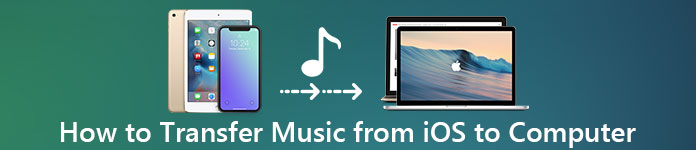
Lyckligtvis har vi några sätt att synkronisera musik från iPhone till dator. Den nya versionen av iTunes tillåter till exempel användare att överföra köpta låtar till Windows / Mac, och iCloud är ett annat alternativ för att överföra musik från iPod till dator tillsammans med annan data över internet. Med tanke på att vissa människor fortfarande inte förstår hur-till, kommer vi att berätta hur du använder iTunes / iCloud för att kopiera musik från iPhone till dator. Dessutom delar vi fler alternativ som hjälper dig att extrahera musik från iPhone / iPad / iPod och spara dem till din dator.
På bara några minuter kan du lära dig om guider och grundläggande kunskaper om dessa iPhone-musiköverföringsverktyg i detaljer.
- Del 1: Det enklaste sättet att synkronisera iPod / iPhone / iPad musik och spellista till PC / Mac utan iTunes
- Del 2: Så här överför du musik och spellista från iPhone / iPod till iTunes
- Del 3: Hämta iPhone / iPod / iPad musik till dator via iCloud
- Del 4: Vanliga frågor om överföring av musik från iPad / iPhone till datorn
del 1: Det enklaste sättet att synkronisera iPod / iPhone / iPad musik och spellista till PC / Mac utan iTunes
Tydligen är både iTunes och iCloud inte det enklaste sättet att synkronisera spellistan från iPod till dator tillsammans med musik.
iTunes stöder endast överföring av låtar som köpts i iTunes Store, och det har fler problem, som att inte känna igen din iPhone eller sluta fungera. Å andra sidan spenderar iCloud längre tid på att synkronisera eller säkerhetskopiera musik på iPhone, och du måste använda ett annat verktyg för att ladda ner låtar från iCloud till datorn. Vad är värre, iCloud-säkerhetskopiering aktiveras inte ibland.
Från denna punkt rekommenderar vi Apeaksoft iPhone Transfer. Dess viktigaste fördelar är:
- Överför musik från iPod till iPhone eller iPhone till iPod utan att radera data.
- Överför foton, filmer och annan data från iPad till din Windows / Mac-dator med ett klick.
- Arbeta för alla iPods och andra iOS-enheter.
- Fullt kompatibel med Windows 10 / 8.1 / 8 / 7 / Vista / XP och Mac OS X 10.6 eller högre.
Så här synkroniserar du iPod / iPhone / iPad musik och spellista till PC / Mac utan iTunes
steg 1. Anslut din iPhone till iPhone Transfer
Ladda ner det bästa iPhone överföring av program till din dator. Det finns två versioner, en för Windows och den andra för Mac. Dubbelklicka på installationsfilen och följ skärmassistenten för att installera den på din dator. Starta iPhone Transfer och det kommer att upptäcka din iPhone så fort du ansluter den till din dator med hjälp av USB-kabeln.

Anmärkningar: Om du vill Överför musik från iPhone till iPhone, måste du ansluta två USB-kablar med båda enheterna till datorn.
steg 2. Förhandsgranska iPhone musik före överföring
Välj alternativet "Media" i vänster kolumn och gå sedan till fliken "Musik" högst upp i fönstret. Då visas all iPhone-musik i detaljfönstret. Nu kan du förhandsgranska och organisera dem. Om du till exempel vill ta bort oönskade låtar från din iPhone markerar du kryssrutan framför varje låt som du vill bli av med och klickar på "Radera" -knappen längst upp i bandet, så kommer dessa låtar att vara borta.

steg 3. Synkronisera musik från iPhone till dator med ett klick
Välj alla låtar som du vill överföra till din dator, öppna "Exportera till" -menyn från toppen av fönstret. Det finns två alternativ, "Exportera till PC / Mac" och "Exportera till iTunes-biblioteket". Om du väljer den första dyker en dialog upp och ber dig att bestämma en plats för att spara iPhone-musik. Det senare alternativet överför musik från iPhone till iTunes Music Library på datorn direkt.
Anmärkningar: Tydligen är iPhone Transfer ett bättre alternativ för att överföra musik från iPhone till dator eller annan iDevice.
Först och främst kommer det inte att avbryta befintlig musik på både iPhone och dator som iTunes gör.
Dessutom behöver inte iPhone Transfer ett Wi-Fi-nätverk, det synkroniserar musik mellan iPhone och dator via USB-kablar.
Det är mycket säkrare än internetanslutningar.
Dessutom är det en tvåvägs överföringsmetod. Du kan överföra musik från dator till iPhone, iPhone till iPhone, eller lägga till iPhone i datorn inom en enda applikation.
del 2: Så här överför du musik och spellista från iPhone / iPod till iTunes
När vi pratar om att överföra innehåll på iPhone kan iTunes vara det första som dyker upp i ditt sinne. Apple utvecklade iTunes för att hjälpa dig att överföra och återställa filer och köpa innehåll efter dig återställa en iPod/iPhone/iPad. Det finns saker du bör veta om att överföra musik från iPhone till iTunes:
1. iTunes använder USB-kabel för att överföra data, så du måste förbereda blixtkabeln. Vi föreslår att du alltid använder den ursprungliga blixtkabeln eller autentiserade produkter för att undvika förlust av data och skador på enheten.
2. Endast den musik som köpts från iTunes Store kan överföras från iPhone till iTunes. Sångerna som hämtats från YouTube och andra webbplatser eller från program från tredje part, till exempel Pandora, är inte giltiga i iTunes.
3. Det ursprungliga iTunes-biblioteket kommer att ersättas när du kopierar musik från iPod till iTunes. Så du hade bättre iTunes backup.
Om du inte oroa dig för dessa brister kan du följa guiderna nedan för att flytta musik från iPod till iTunes.
Så här överför du låtar och spellista från iPhone / iPod till iTunes
steg 1. Installera den senaste versionen av iTunes på din dator. Om du har använt en gammal version kan du öppna "Hjälp" -menyn i Windows och klicka på "Kontrollera efter uppdatering" för att få den senaste versionen att installera på din dator. På Mac-dator öppnar du iTunes-menyn längst upp och trycker på "Sök efter uppdatering" för att uppdatera iTunes.
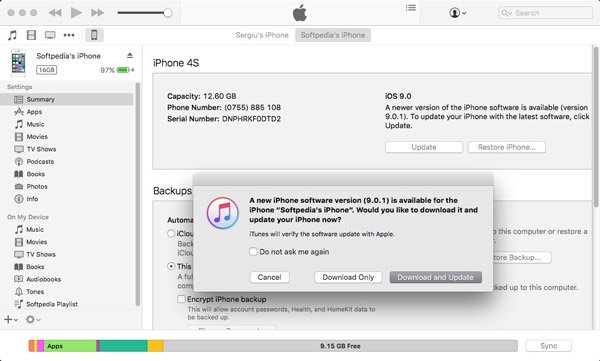
steg 2. Använd en USB-kabel för att länka din iPhone och dator, vänta tills iTunes upptäcker din enhet (iTunes känner inte igen iPhone?). Om du har ställt in den automatiska synkroniseringsfunktionen iTunes kommer den att fråga om du vill synkronisera vår iPhone så snart din enhet upptäcks. Se till att välja "Nej"; annars skrivs din musik över av iTunes Music Library.
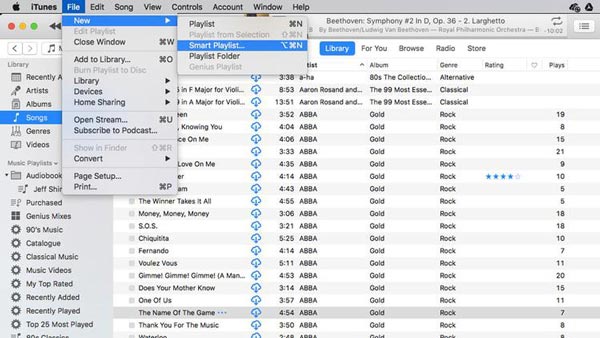
steg 3. Gå sedan till menyn "Arkiv" längst upp till vänster i fönstret och klicka på Enheter> Överför köpt från "iPhone" successivt. Då initierar iTunes synkronisering av musik från iPhone till iTunes Music Library.
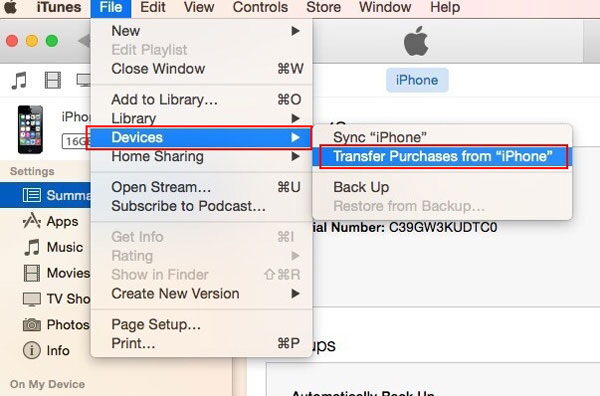
steg 4. Om du vill hämta spellistor från iPhone till iTunes, gå till iTunes Library efter överföring, håll Ctrl-tangenten på Windows eller Cmd-tangenten på Mac, markera önskade låtar, högerklicka på den och välj Lägg till i spellista: Min spellista.
Anmärkningar: Som standard sparas musiken till C: \ Users \ användarnamn \ My Music \ iTunes \ på Windows.
För att hitta iPhone-musik på Mac kan du öppna Finder och gå till "Gå"> "Hem"> "Musik"> "iTunes".
Om du vill organisera iPhone-musik, gå till "iTunes"> "Inställningar" på Mac eller "Redigera"> "Inställningar", gå till fliken "Avancerat", här kan du hitta och ändra plats för iTunes Music Library och organisera iTunes Music Bibliotek som du vill.
Detta sätt är gratis, men lite komplicerat med iTunes-hemdelning till dela iTunes-låtar bland iOS-enheter.
Vissa iPhone-användare klagade över att iTunes inte synkroniserar musik. Om du stöter på problemet när du lägger till musik i iTunes kan du hitta felsökning här.
del 3: Få iPhone / iPod / iPad musik till datorn via iCloud
Till skillnad från iTunes beror iCloud på internetuppkoppling för att spara musik på iPhone, och att få musik från iPod till dator via iCloud är lite komplicerad. Först och främst, om du vill överföra köpta låtar till datorn, iCloud Music Library kunde hantera det enkelt. När det gäller musiknedladdade musik- eller musikapplikationer för musik, är det dock endast iCloud-säkerhetskopiering, och du kan inte öppna iCloud-säkerhetskopiering utan tredje parts verktyg på datorn.
Så här köper du musik från iPod till dator via iCloud Music Library
steg 1. Slå på din iPhone och öppna appen Inställningar från din startskärm. Tryck på ditt Apple-ID och hit "Music". Sätt omkopplaren för "iCloud Music Library" till ON-läge. Det kommer att lägga till musik till iCloud när din iPhone är online.
När du blir frågad om du vill behålla musiken som finns på enheten väljer du Håll musik; annars kommer din iPhone-musik att ersättas av innehåll i iCloud Music Library.
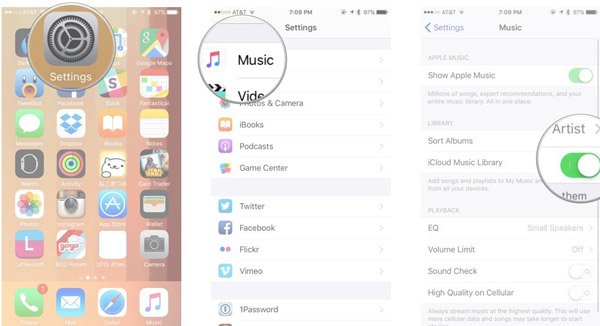
steg 2. Kör på din dator, kör den senaste versionen av iTunes och logga in på samma iCloud-konto (Glömt iCloud lösenord?) associerad på iPhone. Gå sedan till "iTunes"> "Inställningar" på Mac / "Redigera"> "Inställningar" i Windows och markera rutan bredvid "iCloud Music Library".
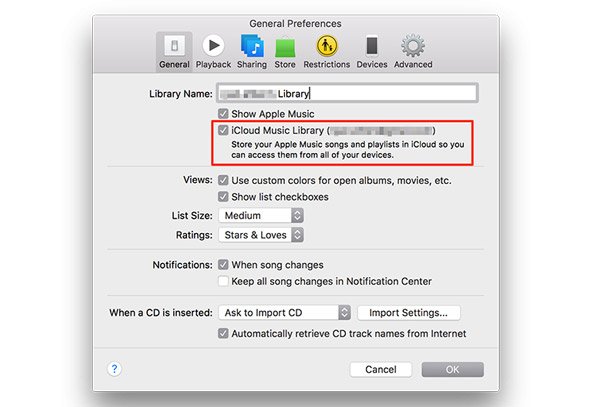
steg 3. Slutligen klickar du på knappen "OK" för att synkronisera musik från iPhone till dator via iCloud Music Library.
Därefter kan du få köpt musik från iPhone till din dator. Bara njut av musiken när musikfilerna laddas ner till datorn.
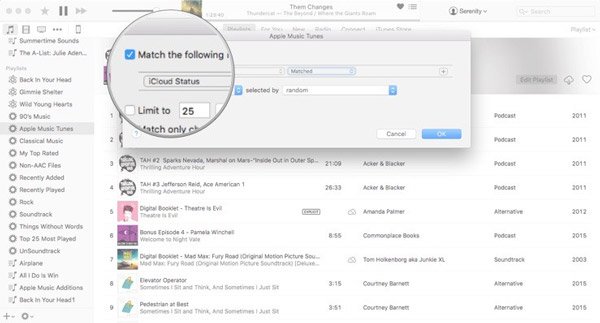
Så här får du iPhone / iPod / iPad-musik till datorn via iCloud-säkerhetskopiering
steg 1. För att spara musik till iCloud manuellt måste du först säkerhetskopiera. Se till att ansluta din iPhone till ett Wi-Fi-nätverk, navigera till "Inställningar"> [ditt Apple-ID]> "iCloud"> "Hantera lagring", välj din iPhone, tryck på Visa alla och aktivera musikappen.
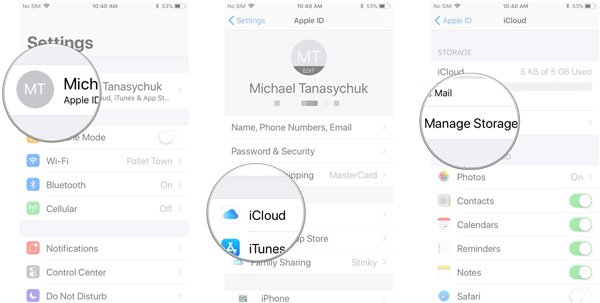
steg 2. Tillbaka till iCloud-inställningsskärmen, tryck på "Backup", slå på "iCloud Backup" och tryck på "Säkerhetskopiera nu" för att utlösa säkerhetskopieringen. Det tar vanligtvis över en halvtimme till flera timmar.
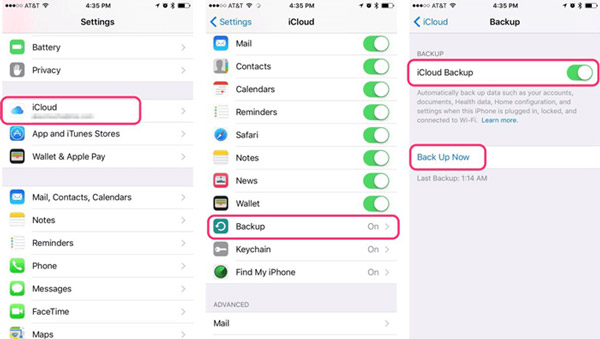
steg 3. Som sagt tidigare kan du inte öppna iCloud-säkerhetskopiering på datorn eller extrahera musik från den utan verktyg från tredje part.
Här föreslår vi att du försöker Apeaksoft iPhone Data Recovery, som är kompatibelt med Windows och Mac. Öppna den efter installationen på din dator och välj "Återställ från iCloud Backup File" i vänster sidofält.

steg 4. Därefter anger du ditt Apple-ID och lösenord som är kopplat till din iCloud för att komma åt iPhone-säkerhetskopiering. Välj den senaste säkerhetskopieringsfilen för iCloud baserat på det senaste säkerhetskopieringsdatumet och klicka på knappen "Starta skanning" för att börja extrahera data från iCloud-säkerhetskopian.

steg 5. När du kommer till detaljfönstret väljer du "App Audio" i vänster kolumn för att visa all musik på din iPhone. Välj låtar och spellista att synkronisera med från iPod-datorn och klicka på "Återställ" -knappen längst ned till höger. När du blir ombedd väljer du en mapp för att spara låtarna och klickar på "Återställ" igen för att börja importera musik från iPhone till dator.
iCloud kan ta flera timmar för att säkerhetskopiera iPhone musik tillsammans med andra data, speciellt för första gången. Det är vettigt att trådlös anslutning behöver längre tid än USB-kabel.
del 5: Vanliga frågor om överföring av musik från iPad / iPhone till datorn
1. Kan iPhone Transfer stödja överföring av musik från iPad till iPad?
Ja, du kan använda iPhone Transfer för att enkelt flytta din musik från en iPad till en annan. Och det låter dig också överföra musik mellan iPhones / iPods.
2. Kan du lägga köpta låtar från iTunes Store på iPad till iTunes?
Musiken du köpte från iTunes Store på iPad kan överföras till iTunes på datorn.
3. Kan jag importera musik från min PC till min iPad?
All musik som sparats på din Windows-dator kan överföras till din iPad med Apple iTunes-applikationen. För att överföra musik från din dator till iPad måste du först flytta dina musikfiler till iTunes och sedan synkronisera din iPad med iTunes.
4. Vad kan jag synkronisera när jag använder iTunes för att synkronisera min iPhone / iPad?
Du kan synkronisera album, låtar, spellistor, filmer, TV-program, podcast, ljudböcker, foton, videor, kontakter och kalendrar.
Slutsats:
Musik är inte bara en underhållning, utan också möjlighet att göra vår avslappnad. Enligt vår forskning är iPhoneägare mer benägna att lyssna på musik på sina handenheter, delvis på grund av att de utmärkta ljudupplevelserna. Men ju högre musikkvaliteten, desto mer rymdmusikfiler upptar. Så, vissa iPhone- eller iPad-ägare söker efter hur du överför musik från iPad till dator och säkerhetskopiera dem innan du tar bort låtar på iPhone. I den här handledningen har vi delat tre bästa sätten att slutföra den här uppgiften, iTunes, iCloud och Apeaksoft iPhone Transfer. De har alla unika fördelar och fördelar och är de bästa valen i olika situationer. Om du till exempel vill synkronisera köpta låtar till datorn snabbt kan iTunes uppfylla dina krav, och iCloud är ett val att överföra iPhone-musik till dator via Wi-Fi-nätverk. Dessutom är iPhone Transfer ett mångsidigt musiköverföringsprogram för iPhone. Det kan överföra all musik eller vissa låtar från iPhone till dator, och du behöver inte oroa dig för skador på aktuell data på iPhone.
Nu kan du hämta rätt sätt och följa våra guider för att ladda ner din iPhone musik till datorn när som helst.




